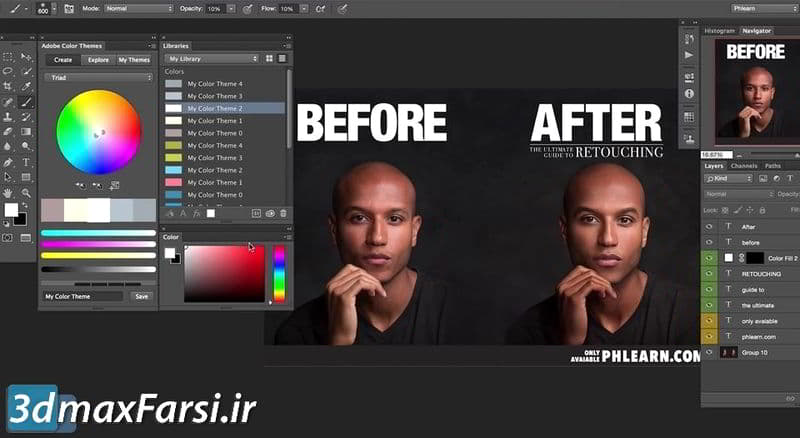آموزش ابزارهای رنگی پیشرفته فتوشاپ Photoshop Advanced Color Tools
نحوه استفاده از ابزارهای پیشرفته رنگ در فتوشاپ Photoshop cc
ما به شما نحوه استفاده از ابزارهای پیشرفته رنگ در فتوشاپ را نشان می دهیم. ما به شما یک مجموعه منحصر به فرد از ابزارهایی را ارائه می دهیم که به شما امکان می دهد رنگ های دلخواه خود را به سادگی انتخاب کنید. ما همچنین به شما نشان می دهیم که چگونه ادغام یک تبلیغات و نحوه کار با کتابخانه رنگی و نمونه های رنگ آن را در فتوشاپ انجام دهید.
قدرت رنگ THE POWER OF COLOR
رنگ ها همیشه یک بخش بزرگی از یک تصویر هستند. گاهی اوقات انتخاب رنگ برای خروجی مورد نظر شما بسیار مشکل است. روش ما امروز به شما نشان می دهد این روند را بسیار ساده تر می کند. آن را به عنوان چرخ رنگی روی استروئید در نظر بگیرید. در چرخ رنگی، هر رنگ و رنگ دلخواه خود را می بینید. نسخه فتوشاپ این بسیار دقیق تر است زیرا رنگ دقیق رنگ را بر اساس رنگی که انتخاب می کنید محاسبه می کند.
تصویری که امروز کار می کنیم یکی از تبلیغات ما از The Ultimate Guide to Retune است. ما در متن تبلیغ خود با متن سفید شروع میکنیم. هدف این است که رنگ ها را به رنگ هایی که تصویر ما را تشویق می کنند تغییر دهیم. برای انجام این کار، ما به تمام پنجره های رنگی ما در یک فرمت سازماندهی نیاز داریم. ما با رفتن به Window – Library شروع میکنیم. این پانل کتابخانه رنگ ما را می کشد. بعد ما به Window – Color Themes می رویم. تم رنگ ما در کنار پانل کتابخانه ما حرکت می کند. بالاخره ما به Window – Color می رویم.
اطمینان حاصل کنید که فضای کاری خود را به عنوان تمیز نگه دارید. این باعث می شود تا شما در طولانی مدت کارایی بیشتری داشته باشید.
رنگ نمونه SAMPLING COLORS
بعد ما eyedropper را می گیریم و بر روی پوست پوست موضوع ما در تصویر کلیک (تا نمونه رنگی،گرفته شود) می کنیم. سپس گزینه ترجیح داده شده را از تم رنگ های ادوبی (adobe color themes) انتخاب می کنیم. بعد روی دکمه “انتخاب رنگ انتخاب شده از رنگ فعال” کلیک کنید. از آنجا ما رنگ های جالب را انتخاب می کنیم. در حال حاضر ما پانل تم رنگ رنگ ما نشان می دهد رنگ های جالب ما را بر اساس لحن ما را انتخاب کرد با ماوس eyedropper. داستان طولانی کوتاه، این شما را قادر می سازد تا هر رنگی را در هر سند نمونه بردارید و رنگ های دلخواه خود را بر اساس محاسبات دقیق Adobe انجام دهید. اکنون روی تب “افزودن به کتابخانه” کلیک میکنیم و همه این رنگها در کتابخانه رنگ ما نشان داده میشوند.
آموزش تصویری فتوشاپ Video Tutorials
پخش آنلاین ویدئو آموزش فتوشاپ
آموزش فارسی فتوشاپ از پایه : سطح مقدماتی تا پیشرفته Photoshop
آموزش جامع فتوشاپ به زبان فارسی
آموزش بی نظیر فتوشاپ در عکاسی مخصوص بازار کار Photoshop
آموزش جامع فتوشاپ برای عکاسان به زبان فارسی
آموزش روتوش صورت با فتوشاپ به زبان فارسی Photoshop CC